- May -akda Jason Gerald [email protected].
- Public 2023-12-16 11:43.
- Huling binago 2025-01-23 12:50.
Kahit na walang sinusundan na paraan upang maitago ang iyong mga post sa Instagram mula sa ilang mga tagasunod, maraming mga setting na maaari mong baguhin upang itago ang nilalaman ng Kwento mula sa ilang mga gumagamit, limitahan ang mga pag-upload na maaari mong makita, at itakda kung ang iyong mga pag-upload ay makikita lamang ng mga kaibigan o publiko. Maaari mo ring i-mute ang ilang mga gumagamit, baguhin ang katayuan ng account sa mga pribadong account, o hadlangan ang isang tao. Kapag na-mute mo ang mga tagasunod, mababawasan ang bilang ng mga post na nakikita mo sa feed page. Samantala, ang pagbabago ng katayuan ng account sa isang pribadong account ay nangangailangan ng ibang mga gumagamit na magpadala ng mga kahilingan sa pagsunod upang makita ang iyong mga pag-upload.
Hakbang
Paraan 1 ng 4: Pagbabahagi ng Mga Kuwento sa Mga Malalapit na Kaibigan Sa pamamagitan ng Mga Mobile Device
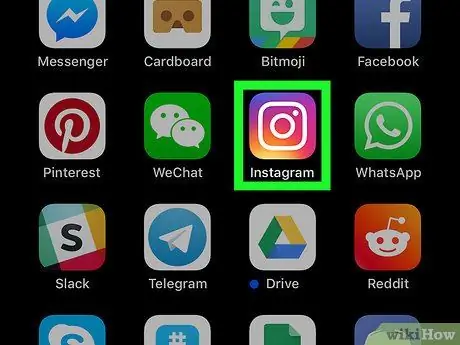
Hakbang 1. Buksan ang Instagram app
Ang icon ay rosas at may puting imahe ng camera.
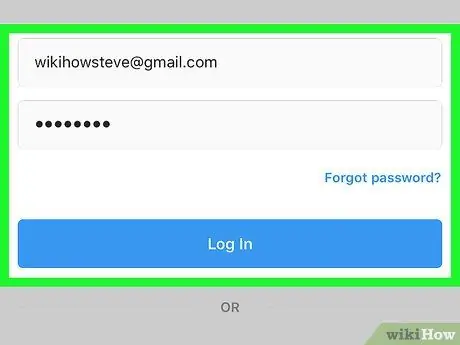
Hakbang 2. I-type ang iyong impormasyon sa pag-login kung hindi ka awtomatikong naka-log in sa iyong account
Kung wala ka pang account, maaari kang lumikha ng isa sa pamamagitan ng pag-click sa “Mag-sign Up”. Kailangan mo lamang i-type ang iyong impormasyon sa pag-login kung hindi ka awtomatikong mag-log in sa iyong account.
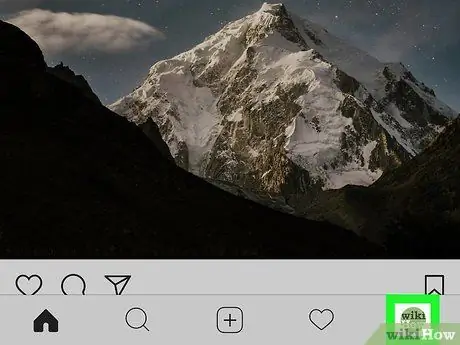
Hakbang 3. Pindutin ang icon ng profile ng gumagamit
sa kanang ibabang sulok ng screen.
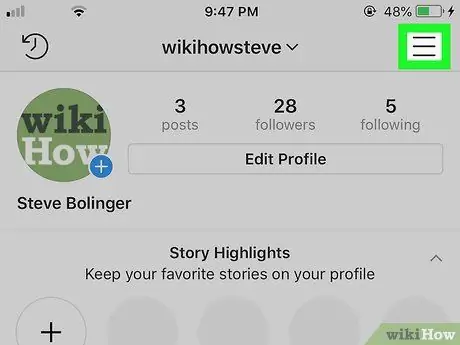
Hakbang 4. Pindutin ang pindutan sa kanang sulok sa itaas ng screen
Lilitaw ang isang menu sa gilid sa kanang bahagi ng screen.
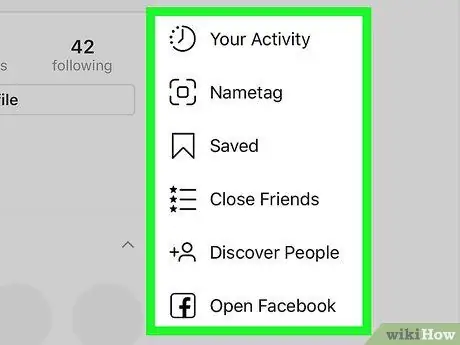
Hakbang 5. Pindutin ang pagpipiliang "Mga Setting" sa ilalim ng menu sa gilid
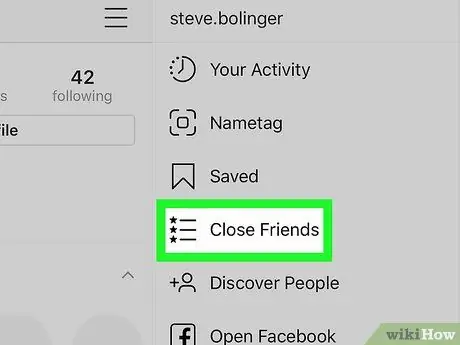
Hakbang 6. Piliin ang Malapit na Mga Kaibigan
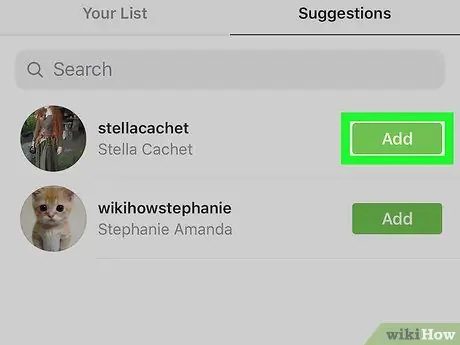
Hakbang 7. Ipasok ang username ng kaibigan at pindutin ang Magdagdag ng pindutan sa tabi ng kanyang pangalan
Ang kaibigan na pinag-uusapan ay idaragdag sa listahan ng "Malapit na Mga Kaibigan". Maaari mong i-edit ang listahan sa tab na “ Ang List mo ”.
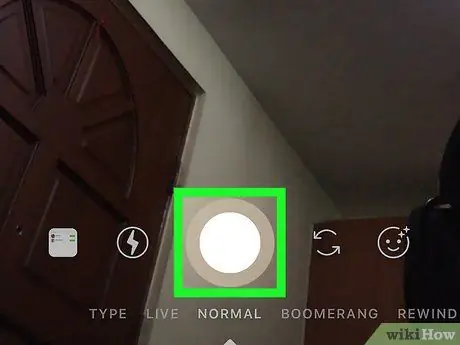
Hakbang 8. Kumuha ng larawan o video para sa iyong segment ng Kwento
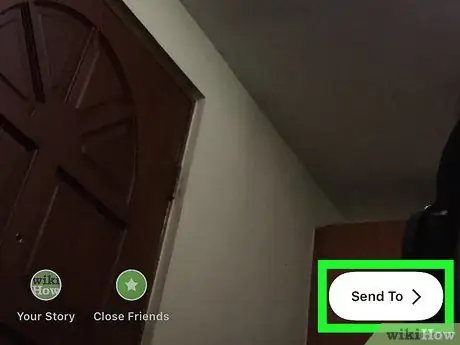
Hakbang 9. Pindutin ang Ipadala Sa
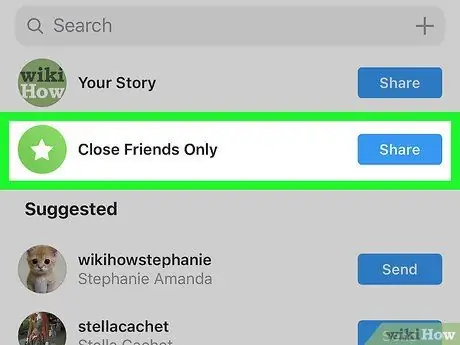
Hakbang 10. Piliin lamang ang Malapit na Mga Kaibigan
Ang nilalaman ng Na-upload na Kwento ay ibabahagi lamang sa mga gumagamit na naidagdag mo sa iyong listahan ng "Malapit na Mga Kaibigan".
Maaari mo ring piliin ang mga tukoy na gumagamit kung kanin mo nais magpadala ng mga larawan o video
Paraan 2 ng 4: Pansamantalang I-mute ang Mga Tagasunod sa Mga Mobile Device
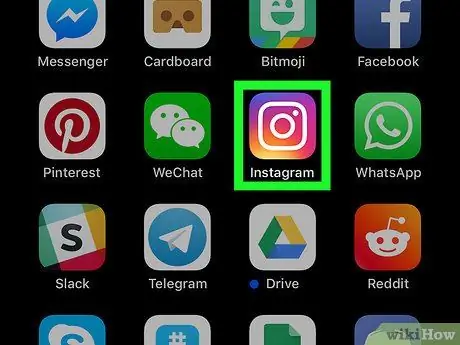
Hakbang 1. Buksan ang Instagram app
Ang icon ay kulay rosas at may puting imahe ng camera.
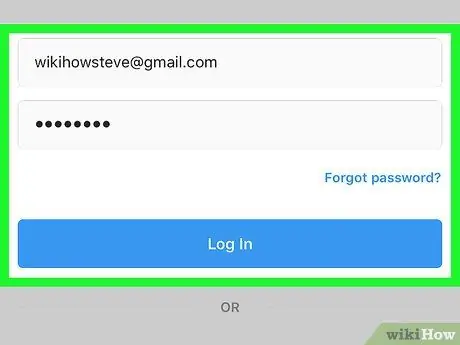
Hakbang 2. I-type ang iyong impormasyon sa pag-login kung hindi ka awtomatikong naka-log in sa iyong account
Kung wala ka pang account, maaari kang lumikha ng isa sa pamamagitan ng pag-click sa “Mag-sign Up”. Kailangan mo lamang i-type ang iyong impormasyon sa pag-login kung hindi ka awtomatikong nag-log in sa iyong account.
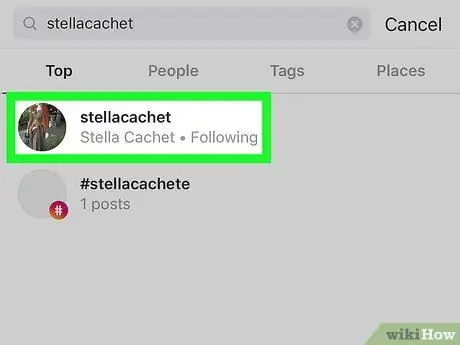
Hakbang 3. Pindutin ang tagasunod na nais mong itago
Maaari kang maghanap para sa isang gumagamit gamit ang tampok na paghahanap o sa pamamagitan ng pag-click sa pangalan ng gumagamit.
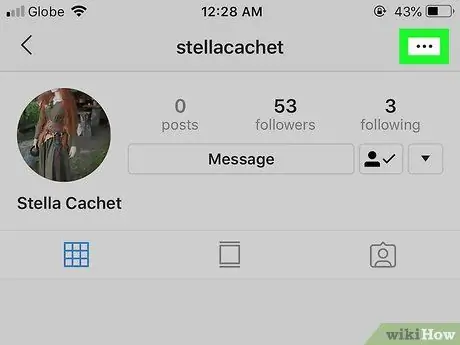
Hakbang 4. Pindutin ang… button sa kanang sulok sa itaas ng screen
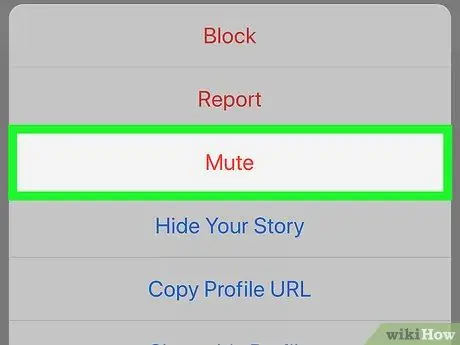
Hakbang 5. Piliin ang I-mute
Maaari mong piliin ang "I-mute ang mga post", "I-mute ang kwento", o "I-mute ang mga post at kwento". Sa pamamagitan ng pag-mute ng isang gumagamit, ang kanilang mga pag-upload o nilalaman ng Kwento ay hindi maipakita sa iyong pahina ng feed. Hindi malalaman ng pinag-uusapan na gumagamit na na-mute mo ang kanilang profile, at makikita mo pa rin ang kanilang mga pag-upload sa pamamagitan ng kanilang pahina ng profile.
Paraan 3 ng 4: Pagbabago ng Katayuan ng Account Sa Pribadong Account sa Instagram Desktop Site o Mobile App
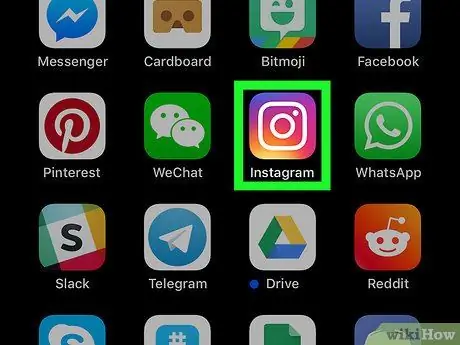
Hakbang 1. Buksan ang Instagram app
Ang icon ay rosas at may puting imahe ng camera.
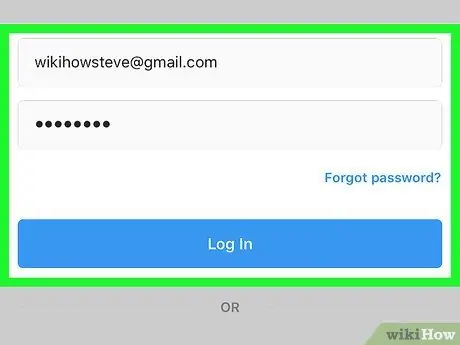
Hakbang 2. I-type ang iyong impormasyon sa pag-login kung hindi ka awtomatikong naka-log in sa iyong account
Kung wala ka pang account, maaari kang lumikha ng isa sa pamamagitan ng pag-click sa “Mag-sign Up”.
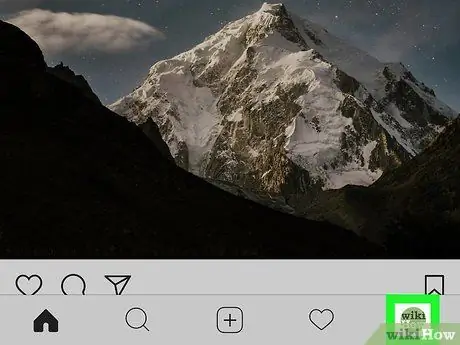
Hakbang 3. I-click ang icon ng profile ng gumagamit
sa kanang ibabang sulok ng screen.
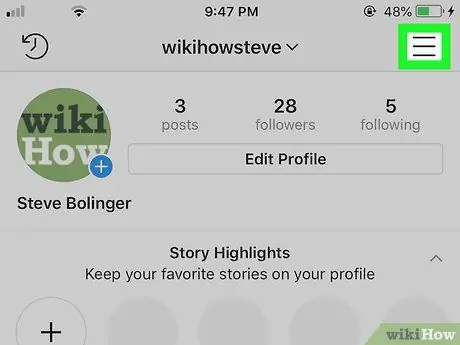
Hakbang 4. I-click ang pindutan sa kanang sulok sa itaas ng screen
Lilitaw ang isang menu sa gilid sa kanang bahagi ng screen. Lumipat sa susunod na hakbang kung gumagamit ka ng isang computer.
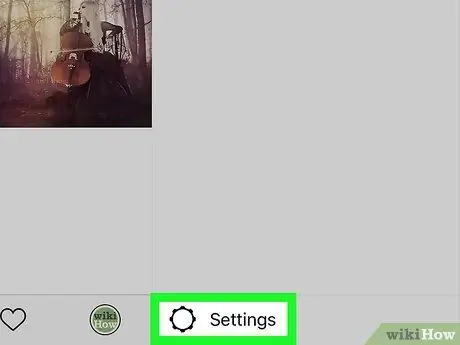
Hakbang 5. I-click ang "Mga Setting" sa ilalim ng menu sa gilid
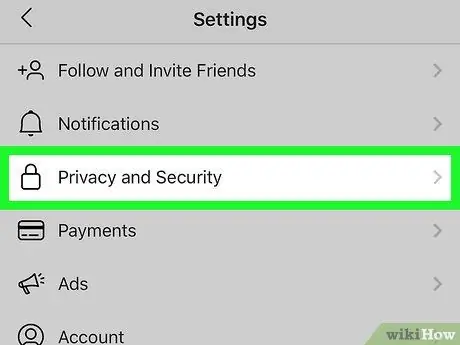
Hakbang 6. Piliin ang Privacy at Security
Ang pagpipiliang ito ay ang ikalimang pagpipilian sa menu na "Mga Setting".
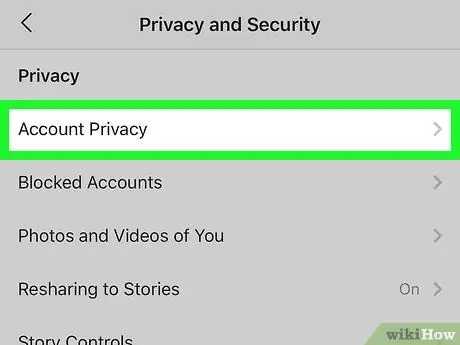
Hakbang 7. I-click ang Pagkapribado ng account
Nasa tuktok ng menu ito.
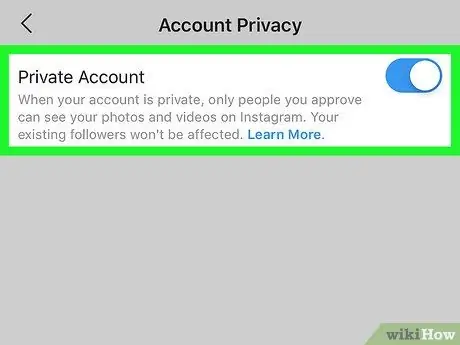
Hakbang 8. Pindutin
sa tabi ng "Pribadong account".
Ngayon, ang mga gumagamit na nais na makita ang iyong nilalaman ay dapat magsumite ng isang kahilingan sa pagsunod.
Paraan 4 ng 4: Pag-block sa Mga Gumagamit Sa pamamagitan ng Desktop Site o Instagram Mobile App
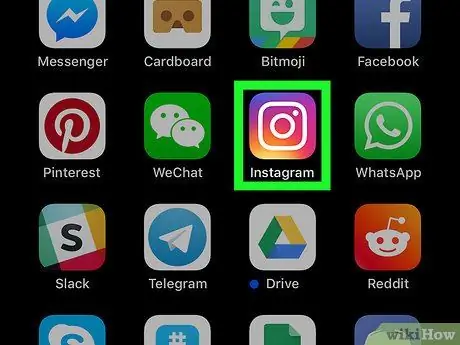
Hakbang 1. Buksan ang Instagram app
Ang icon ay rosas at may puting imahe ng camera.
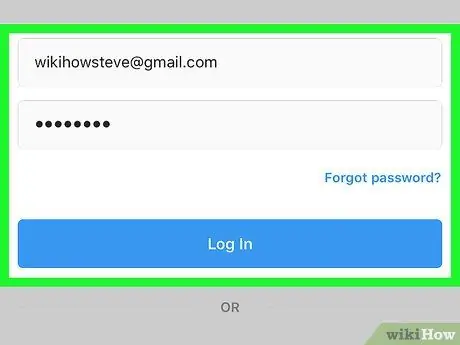
Hakbang 2. I-type ang iyong impormasyon sa pag-login kung hindi ka awtomatikong naka-log in sa iyong account
Kung wala ka pang account, maaari kang lumikha ng isa sa pamamagitan ng pag-click sa “Mag-sign Up”.
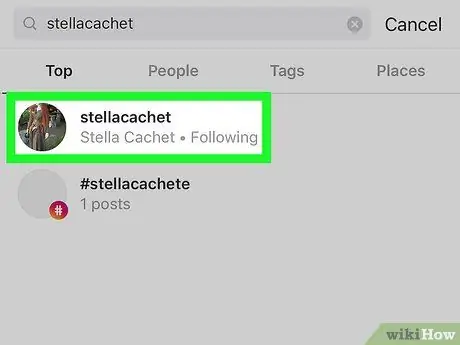
Hakbang 3. I-click ang tagasunod na nais mong itakda upang hindi nila makita ang iyong mga post
Upang hanapin ang gumagamit, maaari mong gamitin ang tampok sa paghahanap o mag-click sa kanilang pangalan sa feed page.
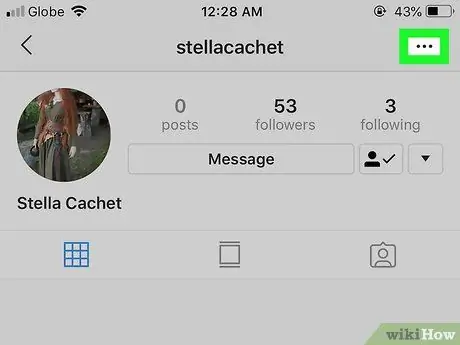
Hakbang 4. I-click ang pindutan …
Nasa kanang sulok sa itaas ng screen ito.
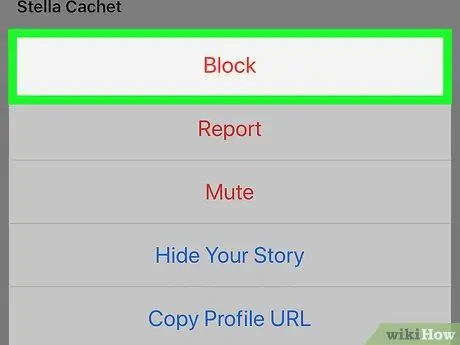
Hakbang 5. Piliin ang I-block
Ang iyong profile, mga pag-upload at nilalaman ng Kwento ay mai-block mula sa gumagamit na iyon.






